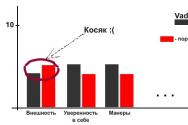Ricarica dell'ipad 2 dal computer. Modi per caricare l'iPad da un computer. L'iPad non si carica: cosa fare?
A volte capita che sia possibile caricare l'i-device solo da un laptop: non c'è una sola presa nelle vicinanze. Utente medio Tavoletta Apple collega il dispositivo, vede improvvisamente un messaggio nell'angolo dello schermo vicino alla batteria: "Nessuna ricarica". Questo è un motivo per entrare nel motore di ricerca "iPad non si carica dal computer". Questo problema sarà discusso ulteriormente.
Cause
Molto spesso, gli utenti di PC e Mac più vecchi riscontrano il messaggio "Nessun addebito". Tuttavia, questo avviso non è corretto: il processo continua, ma solo quando lo schermo è in modalità sospensione (cioè spento).
È tutta una questione di porte: non possono fornire la stessa potenza fornita dalla rete.
Affinché il processo di ricarica proceda normalmente, sono necessari almeno 2 ampere e nei PC più vecchi da 0,5 a 1 ampere.
Nei nuovi Mac non si verificano tali inconvenienti, quindi non è necessario pensare al motivo per cui l'iPad non si carica dal computer.
Decisione veloce
Se vuoi caricare velocemente il tuo tablet, ti basta una rete 220. Ma se il metodo della presa ti interessa, ti consigliamo di cercare un adattatore con 2 USB da un lato e 1 dall'altro. a due porte contemporaneamente e con Dall'altro lato collegare il cavo del dispositivo. In questo caso, la potenza raddoppierà e il processo accelererà.
È diventato l'orgoglioso proprietario di un tablet Apple computer iPad. La prima cosa che hai fatto, dopo la gioia e la tempesta di emozioni, è stata ricaricarla dal computer di casa. E poi ti rendi conto che l'iPad non si ricarica dal computer.
Perché il mio iPad non si carica dal computer?
Proviamo a capirlo. Ciò può accadere per una serie di motivi. Per prima cosa devi capire se è possibile caricare un iPad anche da un computer desktop. Il problema è che la normale ricarica dell'iPad richiede una corrente di almeno 1200 mA, ma la porta USB del computer può emettere solo 500 mA. E sorge la domanda: come rendere possibile caricare l'iPad dal computer di casa? Ecco diverse opzioni per risolvere il problema:
Innanzitutto, devi controllare tutte le porte sul tuo laptop o computer. La scheda madre potrebbe emettere quantità leggermente diverse di corrente a diverse porte USB. Le porte di un'unità di sistema si trovano solitamente sui pannelli anteriore e posteriore e sui lati del laptop. Se non è cambiato nulla, niente panico. Anche con una corrente così bassa, l'iPad, anche se lentamente, si carica comunque, e anche il messaggio "Nessuna ricarica" accanto all'icona della batteria non dovrebbe confonderti. Si sta caricando, ma così debolmente che nemmeno l'iPad lo capisce. È necessario mettere il tablet in modalità sospensione e inizierà a caricarsi lentamente ma inesorabilmente. Tuttavia, questo sarà un processo troppo lungo. In questa modalità, saranno necessarie circa 23-25 ore per caricarsi completamente e il computer desktop dovrà rimanere acceso durante tutto questo tempo e non entrare in modalità sospensione o standby. Quindi, rispondendo alla domanda "l'iPad si carica da un computer?", Possiamo dire con sicurezza: "Sì, ma è troppo lungo e difficile".
- Per assicurarti che la ricarica del tuo iPad non causi problemi, puoi rivolgerti ai suoi fratelli iMac più vecchi (soprattutto quelli usciti dopo il 2011). Tutti questi computer dispongono di potenti porte USB che possono caricare il tuo tablet senza problemi.
- Comprati un computer nuovo di zecca con schede madri Asus e GIGABYTE. Queste schede madri non solo ti permetteranno di caricare il tuo iPad, ma ridurranno anche di 2 volte il tempo necessario per caricarlo completamente.
- Come puoi caricare il tuo iPad dal computer senza doverne acquistare uno nuovo? È possibile acquistare un cavo con un adattatore USB 2.0. Con questo cavo non ci saranno problemi legati all'impossibilità di collegare l'iPad al computer. Permetterà inoltre al tablet di ricevere 2 volte più energia. Uno dei connettori del cavo deve essere collegato all'iPad e gli altri 2 al computer di casa.
- Puoi anche scaricare programmi speciali sul tuo laptop o computer di casa, che aumenterà la corrente nelle porte USB. Ai Charger di Asus e GIGABYTE ON/OFF Charge puoi scaricare questi programmi dai siti Web ufficiali di queste società.
Forse il modo più semplice è caricare da una presa da 220 V. Anche se l'iPad è stato acquistato all'estero e Caricabatterie adatto solo per prese europee, puoi sempre acquistare un adattatore, il cui prezzo non supera i 100 rubli.
E ricorda che se l'iPad è completamente morto, potresti dover attendere 5 minuti affinché appaia l'icona di ricarica e circa 20 minuti affinché si accenda. Il tempo necessario per caricare completamente la batteria varia a seconda della versione dell'iPad.
iPad: si ricarica in 3-4 ore;
iPad 2 - 5-6 ore;
iPad 3 - più di 6 ore;
iPad 4 - circa 5 ore grazie al nuovo caricabatterie;
Prova a monitorare sempre il livello della batteria. Ci sono stati casi in cui, dopo 1 mese senza ricaricare l'iPad, non c'era abbastanza energia nemmeno per iniziare a caricare la batteria. Tutto ciò ti aiuterà a evitare problemi con il tuo nuovo amico e a caricare il tuo iPad dal computer.
Se il tuo iPad si rompe, il primo motivo per cui il tablet non si carica è che il cavo di alimentazione è danneggiato. - questa è un'operazione a disposizione degli specialisti del centro assistenza, poiché è necessario sbloccare il tablet e rimuovere il display con la scheda madre. Le batterie dell'iPad raramente si guastano.
E ora sei finalmente diventato l'orgoglioso proprietario di un tablet Apple iPad. La prima cosa che hai fatto, dopo la gioia e una tempesta di emozioni, hai deciso di ricaricarla dal computer di casa. E poi ti rendi conto che l'iPad non si ricarica dal computer.
Perché il mio iPad non si carica dal computer?
Proviamo a capirlo. Ciò può accadere per una serie di motivi. Per prima cosa devi capire se è possibile caricare un iPad anche da un computer desktop. Il problema è che la normale ricarica dell'iPad richiede una corrente di almeno 1200 mA, ma la porta USB del computer può emettere solo 500 mA. E sorge la domanda: come rendere possibile caricare l'iPad dal computer di casa? Ecco diverse opzioni per risolvere il problema:
- Innanzitutto, devi controllare tutte le porte sul tuo laptop o computer. La scheda madre potrebbe emettere quantità leggermente diverse di corrente a diverse porte USB. Le porte di un'unità di sistema si trovano solitamente sui pannelli anteriore e posteriore e sui lati del laptop. Se non è cambiato nulla, niente panico. Anche con una corrente così bassa, l'iPad, anche se lentamente, si carica comunque, e anche il messaggio "Nessuna ricarica" accanto all'icona della batteria non dovrebbe confonderti. Si sta caricando, ma così debolmente che nemmeno l'iPad lo capisce. È necessario mettere il tablet in modalità sospensione e inizierà a caricarsi lentamente ma inesorabilmente. Tuttavia, questo sarà un processo troppo lungo. In questa modalità, saranno necessarie circa 23-25 ore per caricarsi completamente e il computer desktop dovrà rimanere acceso durante tutto questo tempo e non entrare in modalità sospensione o standby. Quindi, rispondendo alla domanda "l'iPad si carica da un computer?", Possiamo dire con sicurezza: "Sì, ma è troppo lungo e difficile".
- Per assicurarti che la ricarica del tuo iPad non causi problemi, puoi rivolgerti ai suoi fratelli iMac più vecchi (soprattutto quelli usciti dopo il 2011). Tutti questi computer dispongono di potenti porte USB che possono caricare il tuo tablet senza problemi.
- Comprati un computer nuovo di zecca con schede madri Asus e GIGABYTE. Queste schede madri non solo ti permetteranno di caricare il tuo iPad, ma ridurranno anche di 2 volte il tempo necessario per caricarlo completamente.
- Come puoi caricare il tuo iPad dal computer senza doverne acquistare uno nuovo? È possibile acquistare un cavo con un adattatore USB 2.0. Con questo cavo non ci saranno problemi legati all'impossibilità di collegare l'iPad al computer. Permetterà inoltre al tablet di ricevere 2 volte più energia. Uno dei connettori del cavo deve essere collegato all'iPad e gli altri 2 al computer di casa.
- Puoi anche scaricare programmi speciali sul tuo laptop o computer di casa che aumenteranno la corrente nelle porte USB. Ai Charger di Asus e GIGABYTE ON/OFF Charge puoi scaricare questi programmi dai siti Web ufficiali di queste società.
- Forse il modo più semplice è caricare da una presa da 220 V. Anche se l'iPad è stato acquistato all'estero e il caricabatterie è adatto solo per le prese europee, puoi sempre acquistare un adattatore, il cui prezzo non supera i 100 rubli.
E ricorda che se l'iPad è completamente morto, potresti dover attendere 5 minuti affinché appaia l'icona di ricarica e circa 20 minuti affinché si accenda. Il tempo necessario per caricare completamente la batteria varia a seconda della versione dell'iPad.
- iPad: si ricarica in 3-4 ore;
- iPad 2 - 5-6 ore;
- iPad 3 - più di 6 ore;
- iPad 4 - circa 5 ore grazie al nuovo caricabatterie;
Prova a monitorare sempre il livello della batteria. Ci sono stati casi in cui, dopo 1 mese senza ricaricare l'iPad, non c'era abbastanza energia nemmeno per iniziare a caricare la batteria.
Tutto ciò ti aiuterà a evitare problemi con il tuo nuovo amico e a caricare il tuo iPad dal computer.
Certamente no MitiBusters", ma oggi proveremo a sfatare il mito che il tablet L'iPad non si carica sul computer. Se la batteria del tuo iPad è scarica, quasi tutti gli utenti hanno probabilmente provato due modi per caricare il tablet:
- Ricarica dell'iPad da una rete a 220 Volt utilizzando un adattatore
- Ricaricare l'iPad da un computer tramite USB
Penso che tu non abbia avuto problemi con il primo metodo. Quando colleghi il dispositivo a una presa di corrente utilizzando il cavo USB e l'adattatore inclusi, l'iPad inizia a caricarsi. Il processo di ricarica è accompagnato da un'icona a forma di fulmine che appare nell'angolo in alto a destra.
Se non disponi del caricabatterie originale, utilizza cavi e adattatori USB con certificazione MFi -.
Ma prima o poi qualsiasi utente di tablet tenta di caricare l'iPad utilizzando l'interfaccia USB di un computer o laptop. Dopo aver collegato il tablet al computer con un cavo, nell'angolo in alto a destra dell'iPad appare la scritta: " Nessuna ricarica" La reazione dell'utente in questo momento può essere completamente diversa: qualcuno corre al negozio in preda al panico, pensando di avergli venduto un iPad difettoso o semifunzionante, mentre qualcuno sta cercando la risposta su Internet e ora sta leggendo questo articolo.

Se ti trovi di fronte a una situazione simile, ovviamente non è necessario correre da nessuna parte, va tutto bene con il tuo tablet. Il fatto è che il tablet iPad richiede più energia per caricarsi rispetto a esempio iPhone, quindi l'iPad si carica dal computer solo quando è in modalità di blocco (modalità standby).
Per essere sicuri che il tablet si carichi quando lo schermo è bloccato, abbiamo deciso di fare un esperimento e, utilizzando il cavo in dotazione, abbiamo collegato l'iPad a diverse porte USB del computer:
- USB situato sulla scheda madre stessa, nella parte posteriore dell'unità di sistema
- Connettore USB sul lato anteriore (/adattatore di estensione)
In modalità bloccata, l'iPad era lento a caricarsi in una qualsiasi delle porte USB. Pertanto, se il tempo di ricarica dell'iPad non è importante per te, puoi collegare il tablet al computer e caricarlo lentamente, senza dimenticare di premere il pulsante di blocco dello schermo (modalità di sospensione). Se lo schermo è sbloccato e l'USB non ha abbastanza potenza, allora L'iPad non si ricarica tramite USB.

Per chi è di grande importanza il tempo di ricarica dell'iPad, utilizzare l'adattatore di rete incluso e una presa da 220 V. Il tablet si carica più velocemente dalla presa.
Utenti moderni dispositivi mobili Sono abituati a poter caricare i loro "amici" elettronici in due modi: tramite cavo di collegamento, caricabatterie e presa oppure tramite cavo di collegamento e porta USB del PC. Tuttavia, il secondo metodo non può essere definito conveniente: il computer ricarica le risorse del dispositivo molto più lentamente rispetto alla presa e, nel caso dell'iPad, il processo è così lento che accanto all'indicatore di carica appare il messaggio "Nessuna ricarica".
Naturalmente, il proprietario del tablet Apple ha una domanda: è possibile caricare un iPad anche da un computer? Ti renderemo felice: puoi! Ma la ricarica procederà a una velocità così esigua che ci vorrà quasi un giorno per caricarsi completamente! Ma perché l'iPad scrive "Nessuna ricarica", perché si ricarica almeno a una velocità scarsa? Ed è possibile accelerare il processo di ricarica del gadget? Risponderemo a queste domande in questo articolo!
Per caricare rapidamente un iPad, è necessaria una corrente di 1,2 A, mentre le porte USB standard su un computer Windows in genere emettono circa 0,5 A e questo valore è molto inferiore al valore minimo accettabile richiesto per iniziare la ricarica. Ecco perché il comando "carica" non funziona nella "testa" del tablet, di cui avvisa attentamente l'utente.
È interessante notare che se colleghi l'iPad a un computer o laptop Apple, non incontrerai una situazione simile, perché la loro USB produce un'elevata intensità di corrente e il dispositivo si carica in modo sicuro. Naturalmente non è veloce come da una presa di corrente, ma molto più veloce che in un giorno.
Tuttavia, nel nostro Paese non sono molte le persone che utilizzano i computer Mac. Cosa dovrebbero fare i possessori di PC Windows? Come caricare velocemente un iPad se si dimentica o si perde il blocco di ricarica e la porta USB del computer è l'unica fonte di alimentazione possibile? Utilizzare i consigli riportati di seguito.
Come accelerare la ricarica?
Stiamo cercando la porta USB “più potente”.
Abbiamo accennato in precedenza che una porta USB standard di Windows su un computer produce una corrente media di 0,5 A, ma è interessante notare che può variare in modo abbastanza significativo a seconda delle prese. In questo caso, di norma, nei connettori situati sulla parete posteriore dell'unità di sistema, è più grande che nelle porte anteriori.
Quindi il primo consiglio è questo: provate a trovare la porta “più potente”; magari sul vostro PC ce n'è una a cui, una volta collegata, sparirà la scritta “Nessuna ricarica”. Se non scompare quando lo colleghi a una qualsiasi porta USB, ti consigliamo di lasciare il tablet collegato a una delle porte sulla parete posteriore, anche se nel tuo caso la corrente sarà leggermente superiore.
“Scarichiamo” l'iPad il più possibile
Meno il tablet "spende", più velocemente si caricherà - questo è logico, quindi il secondo passo da compiere per accelerare la ricarica del dispositivo è "scaricarlo" il più possibile - chiudere tutte le applicazioni in esecuzione in background attiva la modalità aereo, blocca il dispositivo e non utilizzarlo.
Per attivare la modalità aereo, sblocca il tablet, scorri verso l'alto dal basso e, nella “tenda” di controllo rapido che appare, attiva l'icona con l'icona dell'aereo: per fare ciò, basta toccarla. In questa modalità, tutte le funzioni wireless del dispositivo saranno disabilitate.

Installazione di un programma speciale
I due modi sopra descritti per velocizzare la ricarica dell'iPad, sfortunatamente, aiuteranno solo un po'. Se questo stato di cose non ti soddisfa, devi passare a una misura più radicale: installare un programma speciale in grado di ridistribuire abilmente l'energia del PC, "fornendo" alla porta USB una corrente maggiore di 0,5 A. Tali utilità possono rinforzare il connettore USB anche fino a 2A.
Bisogna però stare attenti con loro, perché se con una corrente ridotta il massimo che si incontra è una velocità di ricarica non sufficientemente elevata, ma con una corrente maggiore, sia gli elementi interni del PC che dell'iPad potrebbero soffrirne.
Il programma più popolare per aumentare la corrente sulle porte USB si chiama Ai Charger, sviluppato dalla nota azienda ASUS. Secondo la descrizione ufficiale e le recensioni degli utenti, è molto comodo e sicuro.
L'utilità deve solo essere installata e riavviata, in futuro, quando si accende il computer, si avvierà sempre da sola e leggerà anche autonomamente i dispositivi collegati a USB e fornirà loro la corrente richiesta.

Tra l'altro, un vantaggio particolare del programma è il fatto che può caricare il dispositivo anche se il PC è in modalità di sospensione. Se carichi l'iPad senza il programma, dovrai fare costantemente attenzione che il PC non si “addormenti”.
Compriamo un cavo speciale
Naturalmente, il consiglio di acquistare un cavo speciale per la ricarica rapida dell'iPad non è molto appropriato quando è necessario accendere il gadget qui e ora e non c'è assolutamente tempo di correre al negozio. Tuttavia, dovresti sapere che queste cose esistono.
Cos'è un cavo di ricarica rapida? Da un lato c'è un connettore standard per iPad, dall'altro ci sono due USB, il che significa che il tablet può essere collegato a due prese contemporaneamente, raddoppiando così la corrente.
Riassumiamo
Bene, ora sai come caricare un iPad da PC e capisci quali metodi si possono utilizzare per rendere veloce il processo di ricarica. Sfortunatamente, i primi due metodi non ti aiuteranno ad accelerare la ricarica in modo significativo, e il secondo richiede che tu abbia un cavo speciale o tempo per trovarlo e acquistarlo: puoi altrettanto facilmente acquistare un nuovo blocco di ricarica per l'iPad e caricarlo facilmente. il dispositivo da una presa.
Quindi, in condizioni in cui hai urgentemente bisogno di procurarti un tablet carico e non c'è tempo per fare acquisti, hai solo un'opzione: utilizzare un programma speciale. Ma non dimenticare che non tutti sono sicuri: quello che consigliamo ne ha tantissimi riscontro positivo e uno sviluppatore collaudato, quindi se decidi di utilizzare un'utilità speciale, scarica lo sviluppo ASUS!